Samengevat: Wat is de beste videobewerkingssoftware voor pc? Vind het antwoord op deze pagina om de beste te selecteren en begin met het bewerken van je video.
Ben je verbaasd over de supervideovisie in Hollywood-films? Benijd niet. Je kunt ook je video-effecten bewerken om een bewonderenswaardige video te maken met het beste videobewerkingsprogramma.
De vraag is wat kan worden beschouwd als de beste videobewerkingssoftware? Net zoals het spreekwoord zegt: "Wat geschikt is, is het beste." U zou dus de video-editor volgens uw behoeften moeten vinden van de beste 8 videobewerkingssoftware.

Beste videobewerkingssoftware voor Windows en Mac
Als u uw video alleen wilt bewerken om eenvoudige effecten te krijgen, selecteert u Pinnacle Studio 16 Ultimate, AVS Video Editor of Adobe Premiere Elements 11 niet met veel geld om de moeilijke editors te krijgen.
Als u video op Mac wilt bewerken, downloadt u Windows Movie Maker niet om bij te snijden. Verschillende bewerkingssoftware werkt anders.
Hoewel de redenen voor het kiezen van de beste videobewerkingssoftware anders zijn, verzamelen we nog steeds de basispunten die enorme gebruikers niet mogen missen wanneer zij of hij een videobestand bewerkt:
1. Ondersteuning van verschillende formaten voor het importeren van de editor. Zoals MP4, MOV, ASF, AVI, MP2, MP2V, MPE, MPEG, MPG, MPV2, WM, WMV, MKV en meer zijn de gangbare formaten die acceptabel zouden moeten zijn voor een videobewerkingsapp.
2. Verschillende formaten die kunnen worden gebruikt om het geëxporteerde videobestand op te slaan, zoals WMV, MOV, AVI, MP4, M4V, ASF, FLV, etc.
3. Bewerk achtergrondgeluid en ondertitel. De achtergrondaudio of ondertitel is het punt, omdat het je video door anderen zal laten begrijpen.
4. Basisbewerkingsfuncties zoals knippen, bijsnijden, watermerk, roteren en combineren, zouden de must-have punten voor bewerking moeten worden.
5. Pas video-effecten aan zoals videoverzadiging, contrast, helderheid, etc. Dergelijke aanpassingen zorgen ervoor dat uw videobestand speciale effecten creëert.
6. Interface moet zo eenvoudig mogelijk zijn voor beginners.
7. Geavanceerde bewerkingsfuncties zoals audio-equalizer, veel effecten zoals vervaging, verscherping, grijs, schets, canvas, spiegel, sculptuur, reliëf, etc.
8. Deel de output video direct online.
Om de beste bewerkingssoftware voor u te krijgen, vermelden we de beste 8 videobewerkingssoftware, die ofwel gratis of goed maar kostbaar is, en professionele of dure maar gebruiksvriendelijke software voor uw referentie in de volgende beschrijving.

Prijs: $34.30
Platform: Windows, Mac
Stap 1. Start Video Converter Ultimate op uw computer. Dan klikken Bestand toevoegen of sleep meerdere video- en audiobestanden rechtstreeks naar dit programma.

Stap 2. Om de video te bewerken, klikt u op het Bewerk icoon.

Vervolgens komt u in het venster Bewerken. Hier krijg je vijf opties om je video te bewerken.
In het Roteren en bijsnijden tab kun je video verticaal en horizontaal spiegelen, 90 graden draaien, 180 graden draaien of 270 graden draaien.

Het biedt ook verschillende beeldverhouding, zoals 16: 9, 4: 3, 1: 1 en 9:16, en je kunt het bijsnijdgebied aanpassen en de zoommodus kiezen zoals je wilt.

In het Effect & filter tabblad kunt u de helderheid, het contrast, de verzadiging, de tint, enz. aanpassen en een filter kiezen om uw video te perfectioneren.

In het Watermerk tabblad kunt u een tekst- of afbeeldingswatermerk toevoegen.

In het Audio kies de audiotrack of voeg een nieuwe audiotrack toe volgens uw behoeften. Hier kun je ook het audiovolume en de vertragingstijd aanpassen.

In het Subtitel tab, importeer het ondertitelbestand en verander de positie, het lettertype, de kleur, de dekking, de vertragingstijd en de omtrek.

Om de video te knippen, klikt u op het gesneden pictogram op de hoofdinterface.
Vervolgens kunt u het ongewenste deel afsnijden om het belangrijke deel op te slaan door de tondeuse te slepen of de start- en eindtijd in te voeren.

Stap 3. Klik op het formaatpictogram en kies het gewenste formaat om uw video op te slaan.
Stap 4. Bepaal vervolgens het pad voor de bewerkte video en klik vervolgens op Alles omzetten om te beginnen met het converteren van je video.

Bekijk de video-tutorial om te beginnen met het bewerken van uw video op Windows en Mac:



Free Video Editor is de eenvoudige freeware om eenvoudig video's op de computer te bewerken.
Prijs: Gratis
Platform: Windows, Mac
Kenmerken:
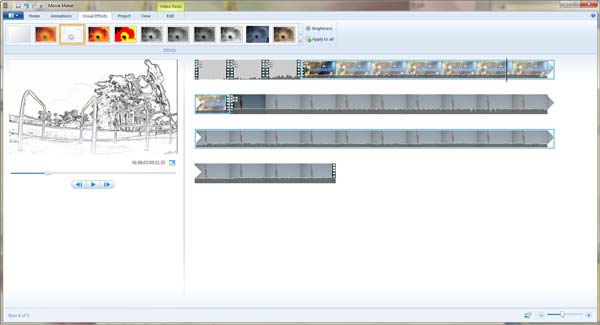
Windows Movie Maker, ook wel Windows Live Movie Maker genoemd op Windows 7, staat ongetwijfeld in de lijst als het gaat om de oude videobewerkingssoftware. Het wordt al jaren gebruikt door veel beginners in videobewerking om video te bewerken.
Prijs: Gratis
Platform: Dakramen en raamkozijnen
Kenmerken:
Kom meer te weten Windows Movie Maker hier.
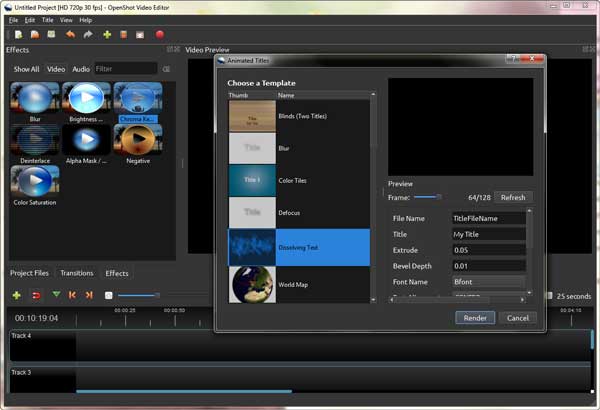
Gratis OpenShot Video Editor is de open bron, gratis en veelzijdige videobewerkingssoftware. Hiermee kunt u videobestanden of uw eigen gemaakte project importeren voor verdere bewerking. OpenShot vindt precies de juiste balans tussen functies en complexiteit.
Prijs: Gratis
Platform: Dakramen en raamkozijnen
Kenmerken:
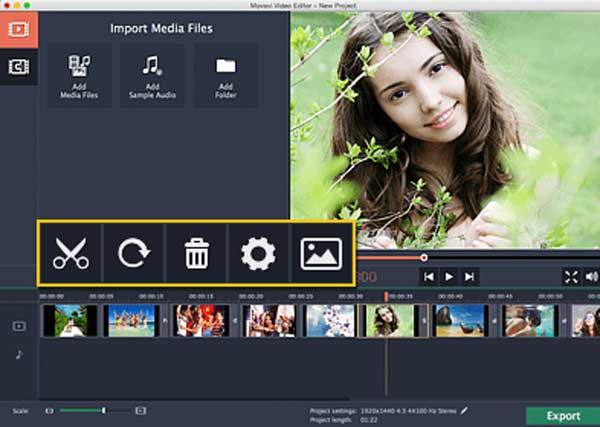
Movavi Video Editor voor Mac is de gratis software voor videobewerking en fotobewerking op Mac. Persoonlijk is deze video-editor voor Mac een geweldige hulp voor homemovies. Het is de goed te gebruiken gratis videobewerkingssoftware voor niet-professionele gebruikers.
Prijs: Gratis
Platform: Mac
Kenmerken:
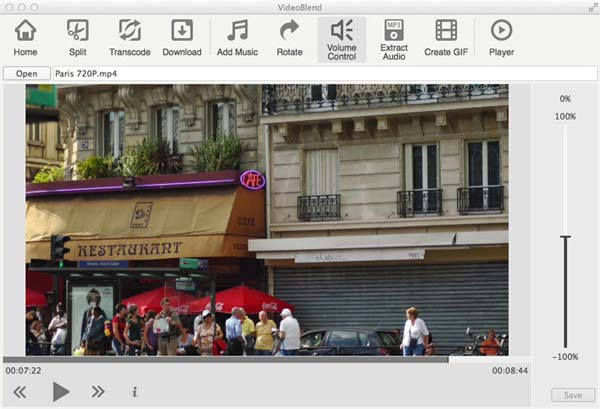
VideoBlend voor Mac is een gratis video-editor en speler ontworpen voor Mac OS X. VideoBlend is misschien niet de beste, maar de standaard videobewerkingssoftware op Mac.
Prijs: Gratis
Platform: Windows, Mac
Kenmerken:
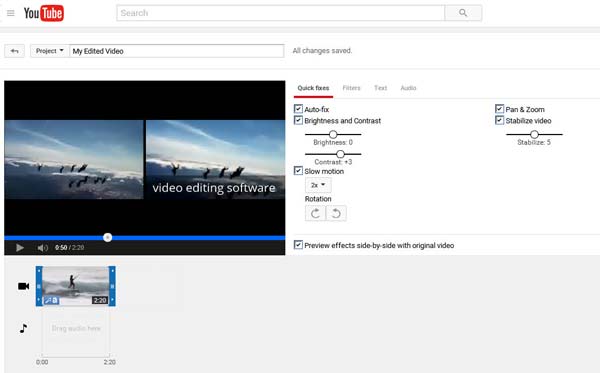
Afgezien van de bewerkingssoftware die u moet downloaden naar uw Windows-computer of Mac, zijn andere videobewerkingsprogramma's waarmee u video-effecten op zowel Windows als Mac kunt bewerken, ondertussen online video-editors.
Prijs: Gratis
Platform: Online
Kenmerken:
De bovenstaande videobewerkingssoftware is voor Windows- en Mac-gebruikers of voor beide. Misschien zijn ze niet de functie die sterk is, maar u kunt de meest geschikte voor u vinden.
Als u de iPad iPhone vaak gebruikt, moet u zoeken naar de beste videobewerkings-apps voor iPhone iPad.
Kan ik video op mijn telefoon bewerken?
Ja. Er zijn veel mobiele videobewerkings-apps die u kunt gebruiken, zoals Quik, Adobe Premiere Clip, InShot, KineMaster, Videoshop, VideoShow, iMovie en meer.
Heeft Google een video-editor?
Ja. Google Foto's is een verbeterde video-editor voor Google-gebruikers. Open de Google Foto's-app op je telefoon. Tik op Album en selecteer Video's. Open de video die je wilt bewerken en tik op Bewerken. Vervolgens kunt u uw video in Google Foto's stabiliseren of roteren.
Wat gebruikt YouTuber om hun video's te bewerken?
De top 3 van populaire programma's voor YouTuber zijn iMovie, Adobe Premiere Pro CC en Final Cut Pro X.
Als je vragen hebt over deze pagina, laat dan hieronder je reactie achter.